
Οταν χρησιμοποιείτε Windows 11 , Το λειτουργικό σύστημα παρακολουθεί τις εφαρμογές ανοικτού ποιους τύπους αρχείων από προεπιλογή. Για παράδειγμα, το Σημειωματάριο συνήθως ανοίγει αρχεία TXT. Δείτε πώς μπορείτε να αλλάξετε αυτές τις προεπιλεγμένες συσχετίσεις αρχείων στις Ρυθμίσεις.
Πώς να βρείτε το προεπιλεγμένο μενού Εφαρμογές στις Ρυθμίσεις
Η εφαρμογή των Windows 11 Ρυθμίσεις προσφέρει μια βολική διεπαφή για την επιλογή ή την αλλαγή ποιες εφαρμογές ανοικτού ποιους τύπους αρχείων. Για να το βρείτε, πρώτη, ανοιχτή Ρυθμίσεις των Windows πατώντας το Windows i + στο πληκτρολόγιό σας. Ή, μπορείτε να κάνετε δεξί κλικ στο κουμπί Έναρξη και επιλέξτε "Ρυθμίσεις" από το μενού.

Στις Ρυθμίσεις, κάντε κλικ στην επιλογή «Εφαρμογές» στην πλαϊνή μπάρα, και στη συνέχεια επιλέξτε «Προεπιλογή Εφαρμογές» στη δεξιά πλευρά του παραθύρου.

Μόλις είστε στην προεπιλεγμένη οθόνη Apps, υπάρχουν αρκετοί διαφορετικοί τρόποι για να αλλάξετε τις προεπιλεγμένες ρυθμίσεις της εφαρμογής σας. Θα πάμε πάνω από δύο από αυτούς σε διαφορετικές ενότητες που ακολουθούν.
Πώς να επιλέξει προεπιλογών του τύπου αρχείου
Ένας από τους ευκολότερους τρόπους για να αλλάξετε την προεπιλεγμένη εφαρμογή είναι μέσα από την αναζήτηση με βάση τον τύπο αρχείου. Στις Ρυθμίσεις & gt? Εφαρμογές & GT; Προεπιλογή Apps, θα δείτε ένα πλαίσιο κειμένου με την ένδειξη «Πληκτρολογήστε έναν τύπο αρχείου ή τον τύπο σύνδεσης.» Κάντε κλικ σε αυτό το πλαίσιο και πληκτρολογήστε το όνομα της επέκτασης του αρχείου που θέλετε να συσχετίσετε με μια εφαρμογή. Για παράδειγμα, «.txt» για αρχεία κειμένου ή «.jpg» για εικόνες JPEG.
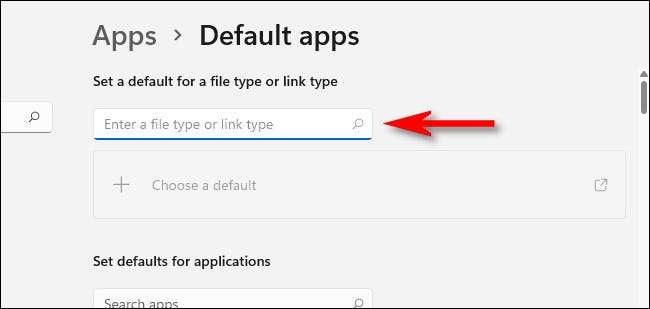
Εάν έχετε πληκτρολογήσει μια επέκταση που δεν έχει καταχωρηθεί, θα δείτε ένα κουμπί με την ένδειξη «Επιλέξτε Default» που θα σας επιτρέψει να ορίσετε την προεπιλεγμένη εφαρμογή για αυτό. (Αν αυτή είναι η περίπτωση, κάντε κλικ στο κουμπί, και θα ακολουθήσετε τις οδηγίες παρόμοιες με αυτές που αναφέρονται παρακάτω.)
Αν έχετε πληκτρολογήσει έναν γνωστό τύπο αρχείου, θα δείτε το app ότι η επέκταση του αρχείου έχει συσχετιστεί με ακριβώς κάτω από το πλαίσιο εισαγωγής κειμένου. Για να αλλάξετε τη σύνδεση, κάντε κλικ στο πλαίσιο εφαρμογής που εμφανίζεται.
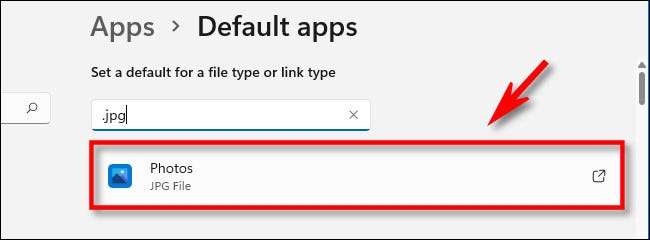
Ένα pop-up θα ζητήσει «Πώς θέλετε να ανοίξετε [επέκταση] αρχεία από εδώ και στο εξής;», με [επέκταση] είναι το είδος της επέκτασης αρχείου που εργάζεστε, όπως .txt ή .jpg. Στη λίστα των εφαρμογών στη συνέχεια, επιλέξτε την εφαρμογή που θέλετε να χρησιμοποιήσετε και, στη συνέχεια, κάντε κλικ στο κουμπί OK.
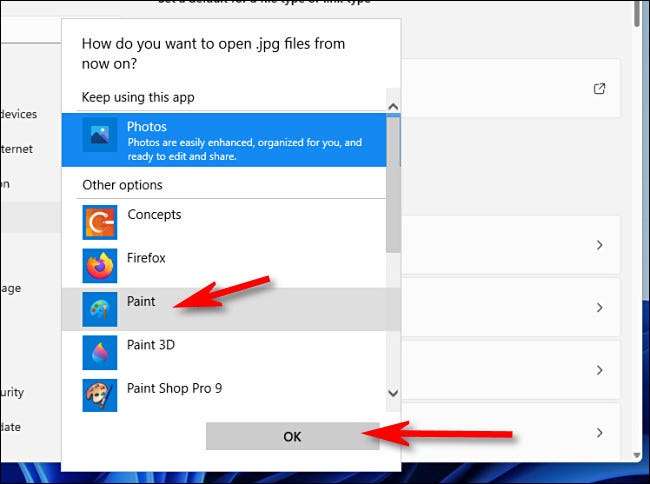
Από τώρα και στο εξής, ο τύπος αρχείου που μόλις τροποποιήσατε θα ανοίξει με την εφαρμογή που έχετε επιλέξει. Μπορείτε να αλλάξετε το υποστηρίξει ανά πάσα στιγμή στις Ρυθμίσεις & gt? Εφαρμογές & GT; Προεπιλογή Apps.
Πώς να επιλέξει προεπιλογών από το App
Μπορείτε επίσης να αλλάξετε τις συσχετίσεις αρχείων από το app. Στην οθόνη Προεπιλογή Apps, θα δείτε μια λίστα με τις εγκατεστημένες εφαρμογές. Εντοπίστε την εφαρμογή που θέλετε να αλλάξετε τις προεπιλογές για (ή αναζητήστε την στο πλαίσιο κειμένου), και στη συνέχεια κάντε κλικ σε αυτό. Θα χρησιμοποιήσουμε φωτογραφίες ως παράδειγμα.
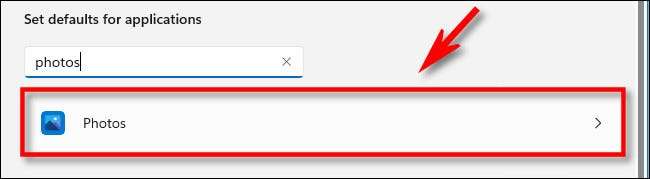
Από την οθόνη λεπτομερειών για την εφαρμογή που επιλέξατε, μετακινηθείτε προς τα κάτω και επιλέξτε τον τύπο αρχείου που θέλετε να συνδέουν με ένα διαφορετικό πρόγραμμα.
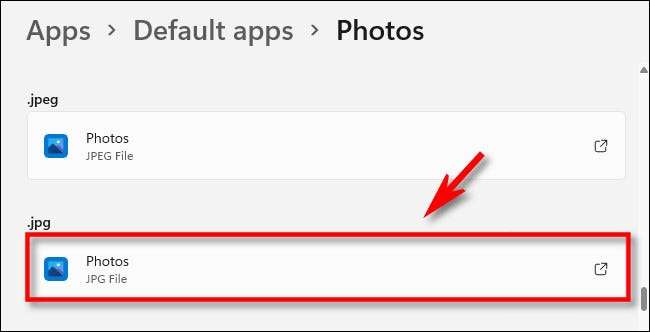
Όταν εγκατάστασης σας το πρόγραμμα που θέλετε να ανοίξετε το αρχείο με, περιηγηθείτε στη λίστα ζητά, επιλέξτε την εφαρμογή που θέλετε να χρησιμοποιήσετε και, στη συνέχεια, κάντε κλικ στο κουμπί «OK».

Μετά από αυτό, η ένωση του αρχείου θα αλλάξει. Επαναλάβετε όπως απαιτείται σε ό, τι φτιάξω πόσο σας αρέσει αυτό.
Αλλαγή Σύλλογοι αρχείου με το άνοιγμα ενός αρχείου
Τέλος, μπορείτε επίσης να αλλάξετε τις προεπιλεγμένες συσχετίσεις αρχείων όταν ανοίγετε ένα αρχείο. Πρώτα, εντοπίστε ένα αρχείο του τύπου που θέλετε να συσχετίσετε και πάλι με ένα νέο πρόγραμμα στην επιφάνεια εργασίας σας ή σε Εξερεύνηση αρχείων . Κάντε δεξί κλικ στο αρχείο και επιλέξτε «Άνοιγμα με» και στη συνέχεια «Επιλέξτε μια άλλη εφαρμογή» από το μενού.
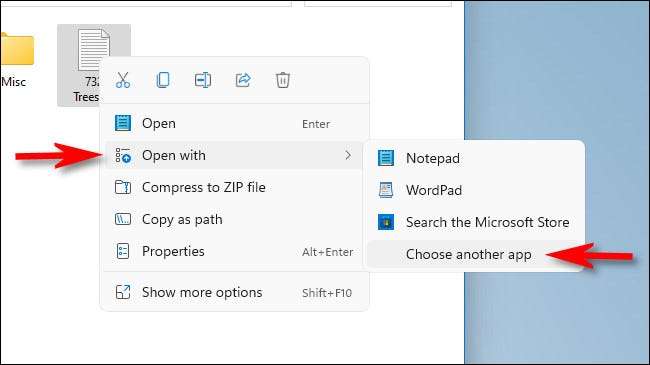
Στο μενού που εμφανίζεται, επιλέξτε την εφαρμογή που θέλετε να ανοίξετε πάντα αυτόν τον τύπο αρχείου με. Στη συνέχεια, επιλέξτε το πλαίσιο δίπλα στο «Πάντα να χρησιμοποιείτε αυτό το app για να ανοίξει [επέκταση] αρχεία.» Στη συνέχεια, κάντε κλικ στο κουμπί "OK".
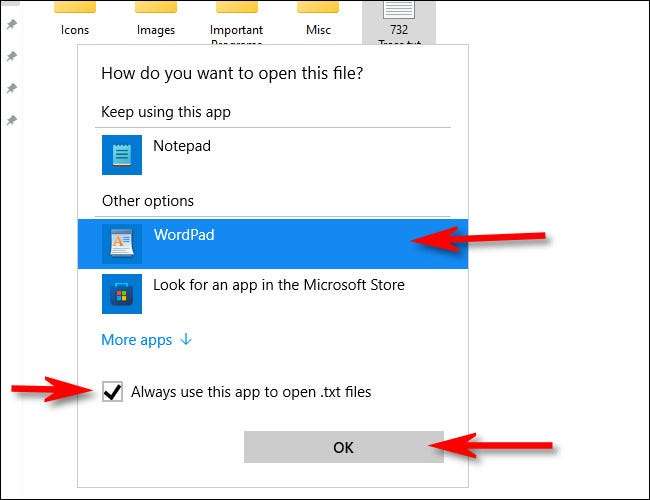
Και αυτό είναι. Από τώρα και στο εξής, κάθε φορά που κάνετε διπλό κλικ σε αυτόν τον τύπο αρχείου στο αρχείο Explorer ή στην επιφάνεια εργασίας σας, θα είναι πάντα ανοιχτή στην εφαρμογή που έχετε επιλέξει. Καλή τύχη!
ΣΧΕΤΙΖΕΤΑΙ ΜΕ: Εδώ κοιτάζει ο νέος εξερευνητής των Windows 11






